(VnMedia) - Sử dụng smartphone hàng ngày nhưng có thể bạn chưa khám phá hết những tính năng ẩn chứa thực sự hữu ích trong đó. Bài viết sẽ giới thiệu một số tính năng ẩn thú vị trên thiết bị Android và iOS mà người dùng nên biết.
iOS
Trượt lên từ đáy màn hình để truy cập các tiện ích phổ biến nhất
Hầu hết người dùng iOS chỉ có thể nhìn thấy ứng dụng này nếu họ mở một cách tình cờ. Kéo từ dưới đáy màn hình điện thoại hoặc máy tính bảng lên trên sẽ mở ra một menu vô cùng hữu ích truy cập nhanh tới hàng loạt các chức năng phổ biến gồm bật tắt dễ dàng chế độ máy bay, WiFi, Bluetooth, tắt tiếng, khóa xoay, điều chỉnh độ sáng, điều khiển trình chơi nhạc và truy cập tới 4 tiện ích gồm đồng hồ/báo thức, máy tính, camera và đèn flash. Chắc chắn người dùng sẽ thích công cụ này và sử dụng thường xuyên.
Kéo tin nhắn văn bản sang trái để nhìn thấy mốc thời gian
Chỉ cần kéo tin nhắn văn bản trên màn hình Messages (khi bạn đang nhìn vào lịch sử tin nhắn) và bạn sẽ nhìn thấy mốc thời gian chính thức tin nhắn được gửi.
Kích hoạt thước thủy cân bằng
Thước thủy cân bằng là dụng cụ cho phép xác định độ nghiêng của một bề mặt. Người dùng iPhone cũng được cung cấp một công cụ tương đương bên trong ứng dụng la bàn. Để kích hoạt chức năng này chỉ cần vuốt ngón tay sang phải sau khi mở ứng dụng la bàn.
Cử động đầu để điều khiển thiết bị iOS
Đây là tính năng mới cho iOS7, yêu cầu phải thiết lập một số cài đặt, nhưng những người khuyết tật về thể chất hoặc những người đang bận rộn đôi tay sẽ thực sự thấy phấn khích vời chức năng này trên iPhone. Thông qua hệ thống Switch Control system, người dùng có thể nghiêng đầu sang trái hoặc phải và điện thoại sẽ thực hiện các hành động cụ thể.
Thiết lập này đòi hỏi phải tìm tòi một chút. Đầu tiên mở Settings > General > Accessibility > Switch Control. Chọn Switches > Add New Switch > Camera. Ở đây bạn có thể gán các hành động khác nhau cho “chuyển động đầu sang trái” và “chuyển động đầu sang phải”. Bạn có thể thử với các tùy chọn “quét” khác nhau và lựa chọn mục (Select Item) hoặc bật tự động quét (Auto Scanning) tại menu trước đó để đơn giản hóa mọi thứ. Bạn cũng cần bật tính năng Switch Control để bắt đầu thực hiện mọi thứ.
Khóa sáng và khóa nét khi chụp ảnh
Khi chụp ảnh, iPhone sẽ lấy nét tự động và thay đổi điểm đo sáng khi bạn di chuyển máy. Để lấy nét và đo sáng ở một điểm cố định nhằm cân chỉnh bố cục ảnh theo ý muốn, bạn sử dụng tính năng AE/AF lock có sẵn trên ứng dụng chụp ảnh của iOS. Để khóa nét và khóa sáng tại một điểm, bạn chạm giữ vào điểm đó trên giao diện chụp ảnh trong vài giây cho đến khi thấy dòng AE/AF Lock hiện ra. Lúc đó, bạn có thể tự do di chuyển camera để chọn bố cục ảnh tốt hơn.
Tắt 3 ứng dụng cùng lúc
Không chỉ tắt 1 ứng dụng với thao tác vuốt lên ở màn hình đa nhiệm, người dùng có thể tắt 1 lúc cả 3 ứng dụng, khi chụm 3 ngón cũng với động tác tương tự.
Android
Chế độ định vị tiết kiệm pin
GPS là một trong những thành phần ngốn pin khi được kích hoạt sử dụng nhưng phiên bản Android 4.4 KitKat bổ sung tính năng tiết kiệm pin khi sử dụng định vị GPS. Bật chế độ “Power saving”, thiết bị sẽ giảm tối đa việc tham chiếu địa điểm nhưng vẫn đảm bảo độ chính xác cần thiết cho các ứng dụng khác như “Check-in” mạng xã hội.
Để kích hoạt tính năng này, người dùng truy cập Settings > Location > Mode và chọn “Power saving”. Khi cần thông tin cực kỳ chính xác về vị trí, bạn có thể chuyển sang chế độ High Accuracy. Khi đó máy bạn sẽ tiêu hao năng lượng nhiều hơn.
Tìm tòi trong chế độ nhà phát triển
Đối với những người mới làm quen với Android và thích mày mò vọc vạch, việc trước tiên cần làm trên chiếc điện thoại Android của mình là mở chức năng Developer Option. Với vai trò là một người phát triển (developer), bạn sẽ làm được nhiều thứ hơn trên chiếc smartphone của mình.
Để kích hoạt chức năng này hãy vào Settings > About Device/Phone, kéo xuống dưới tới Build number nằm dưới đáy màn hình, nhấn 7 lần. Tin nhắn sẽ cảnh báo bạn rằng, tùy chọn Developer Options đã được bổ sung vào menu Settings.
Kiểm tra các ứng dụng chiếm dụng nhiều bộ nhớ
Với tùy chọn Developer Options được bật, bạn có thể truy cập sâu vào mục các ứng dụng chiếm dụng bộ nhớ thiết bị. Chỉ cần truy cập Settings > Developer options > Process Stats để có hình ảnh hiển thị tiện dụng của tiêu thụ bộ nhớ của thiết bị. Điều này có thể đặc biệt hữu ích nếu thiết bị Android của bạn có vẻ chậm chạp để bạn biết ứng dụng nào chiếm dụng nhiều bộ nhớ để cân nhắc tắt đi.
Tăng hiệu suất hoạt động
Google mới đây đã công bố một bản cập nhật của hệ điều hành Android tại hội nghị các nhà phát triển I/O tại San Francisco. Phiên bản mới nhất có tên mã Android L. Trong phiên bản này trang bị tính năng có tên gọi ART cho phép tăng gấp đôi hiệu suất hoạt động các ứng dụng. Nhưng nếu bạn có thiết bị hoạt động trên Android 4.4 KitKat thì vẫn có thể sử dụng chức năng ART để tăng tốc thiết bị. Để bật chức năng này, truy cập vào Developer Options và chọn Select Runtime.




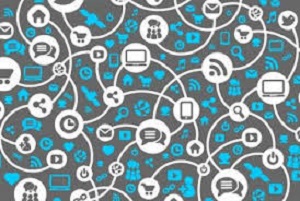
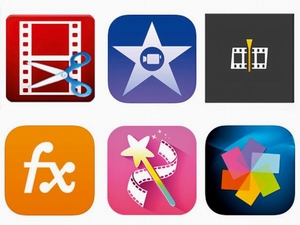


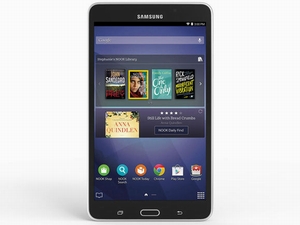








Ý kiến bạn đọc